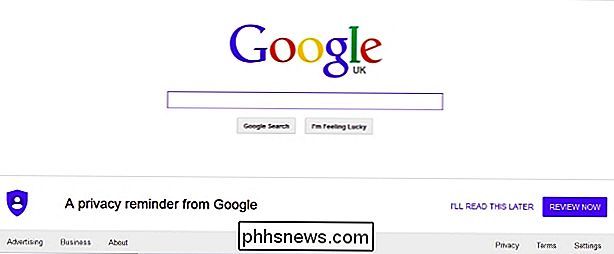Jak se zastavuje zpráva o připomenutí ochrany osobních údajů Google, která se neustále zobrazuje?

Upozornění na změny nebo aktualizace nastavení ochrany osobních údajů je jedna věc, ale když jste opakovaně bombardováni stejným přesným zpráva den za dnem bez ohledu na to, co děláte, pak něco musí dát. Dnešní příspěvek SuperUser Q & A obsahuje užitečné návrhy, které pomohou velmi frustrovanému čtenáři zbavit se nepříjemného upomínkového vzkazu.
Dnešní zasedání Otázky a odpovědi nás přichází s laskavým svolením SuperUseru - subdivize Stack Exchange, komunitní skupiny Q & A
Otázka
Čtenář SuperUser Joseph chce vědět, jak se při každém návštěvě Google nezobrazuje upozornění na soukromí Google:
To je neuvěřitelné nepříjemný. Když upravím všechny možnosti, nastavte je všechny na
Vypnuto (i když pochybuji o tom, že to má nějaký rozdíl!) A přijměte recenzi, stejná zpráva o připomenutí se znovu zobrazí znovu následující den. Co mám dělat špatně? Používám systém Windows 7 s prohlížečem Firefox jako mým primárním prohlížečem.
Jak zabráníte, aby se zpráva o připomenutí soukromí Google zobrazovala pokaždé, když jste navštívili Google?
Odpověď
přispěvatelé gronostaj a Cameron Barden mají pro nás odpověď. První krok, gronostaj:
Existuje několik řešení, která vás napadnou:
Přihlaste se
To by pravděpodobně mělo zastavit zobrazení upozornění
Použít google.com Namísto google.co.uk
Zdá se, že
google.com nezobrazuje připomenutí, ale google.co.uk to dělá. Po navštívení google.com budete možná muset kliknout na odkaz Použít google.cz , jinak se automaticky přesměrujete (nemusí to fungovat, pokud jste ve skutečnosti ve Velké Británii). Používejte AdBlock
AdBlock může blokovat prvky pomocí voličů CSS. Připomínka ochrany osobních údajů má třídu CSS
_vGg , takže přidání tohoto pravidla do AdBlock by mělo skrýt: ## ._ vGg
- Mohou měnit třídu kdykoliv a pravidlo přestane pracovat.
Používejte stylové nebo uživatelské skripty
Podobný přístup založený na třídách by fungoval s jinými způsoby, jak měnit webové stránky. S uživatelskými skripty byste mohli dokonce využít některé heuristiky, aby přežily změny třídy CSS, ale je to trochu pokročilejší a tentokrát se do detailů nedostanu.
Následuje odpověď od Camerona Bardena:
To je s největší pravděpodobností problém s:
Není přihlášen do vašeho účtu Google.
- Váš prohlížeč je nastaven tak, aby vymazal mezipaměť a soubory cookie při ukončení (nebo restartu vašeho programu nebo počítače). Vyřešte problém s vyrovnávací pamětí a soubory cookie:
- V pravém horním rohu výchozího nastavení prohlížeče Firefox klikněte na tlačítko
tlačítko
- (tlačítko se třemi vodorovnými čarami) a vyberte možnost Options Ikona) Klikněte na Seznam osobních údajů
- na levé straně černě otevřené karty. Podívejte se na sekci Historie
- Historie z rozbalovací nabídky Restartujte Firefox a vyzkoušejte nápravu Pokud to nefunguje, zkontrolujte, zda máte v prohlížeči nainstalovaný doplněk, který může způsobit tuto chybu ue. Doplňky mohou být přístupné ze stejného tlačítka
- , které jste použili při změně
Možnosti ochrany osobních údajů (vyhledejte ikonu ani řešení nefunguje, zkuste zkontrolovat, jestli existuje externí zdroj (programy třetích stran jako CClearner a Advance System Care), které vymaže mezipaměť a soubory cookie po zavření prohlížeče. Nezapomeňte zkontrolovat jejich schopnosti před kontrolou jakýchkoli dalších možných problémů. Musíte něco přidat k vysvětlení? Zní to v komentářích. Chcete se dozvědět více odpovědí od ostatních uživatelů technologie Stack Exchange? Podívejte se na celý diskusní příspěvek zde.

Jak přenášet SMS zprávy z jednoho telefonu Android na jiný
Získání nového telefonu je drsné. V podstatě ztrácíte vše, co jste měl na starém telefonu, což může být trochu šok pro první několik dní. Zatímco některé věci - například obrázky - automaticky přicházejí s vámi prostřednictvím vašeho účtu Google, ostatní pohodlí tvory, jako jsou vaše textové zprávy, se automaticky nekombinují.

Jak si vyrobit menší spotřebu počítače
Počítače nemusejí být huby, ale často jsou. Vysokorychlostní stolní počítače s hardwarově vyčleněným vyhrazeným grafickým hardwarem jsou nejžhavější pro energii, ale starší počítače jsou obvykle méně energeticky úsporné než moderní. To je obzvlášť důležité, pokud chcete použít starý počítač jako médium centrum PC nebo domácí server.